您可以使用 Spotify 应用程序欣赏流媒体音乐,但它会占用您设备上的大量存储空间。Spotify 应用程序可让您在移动设备和桌面设备上创建播放列表和查看歌词。这种纯粹的便利会让你在所有可能的设备上使用 Spotify。但是,如果您只想在特定设备上使用 Spotify 怎么办?
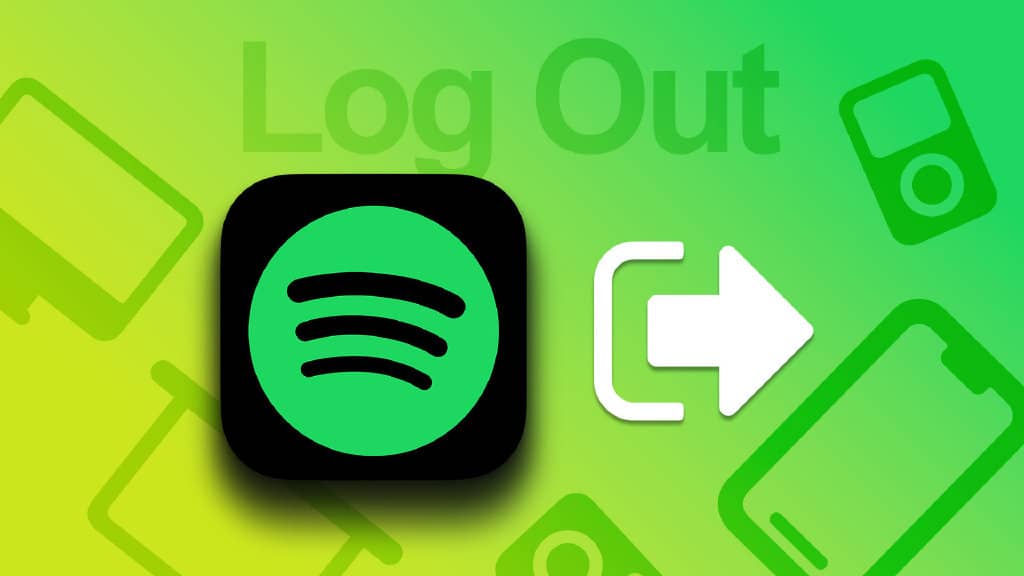
如果您的任何设备已经闲置了很长一段时间,或者您不想让其他人访问您的音乐库,您可以从您的 Spotify 帐户注销。这篇文章将向您展示从您的 Spotify 帐户注销设备的步骤。
如何从网络上的 SPOTIFY 注销所有设备
幸运的是,有一种简单的方法可以一次性从所有设备上注销您的 Spotify 帐户。如果您的 Spotify 帐户在不同的设备(如移动设备、台式机和电视)上运行,则可以使用此方法一次删除所有位置的所有内容。我们建议您为此使用计算机。
第 1 步: 在您喜欢的浏览器中打开 Spotify 网站。
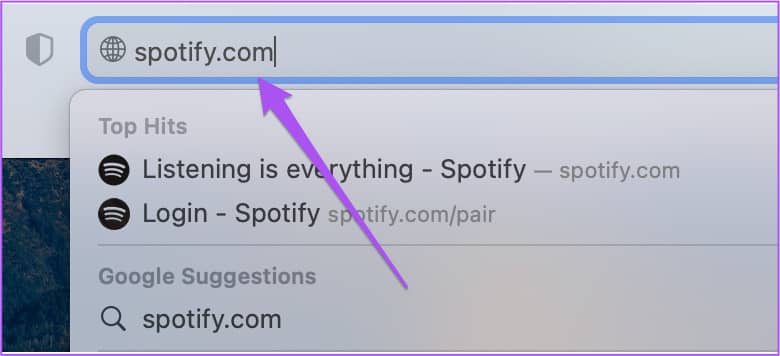
第 2 步: 登录您的帐户。
第 3 步: 打开 Spotify 帐户主页后,单击右上角的个人资料名称。
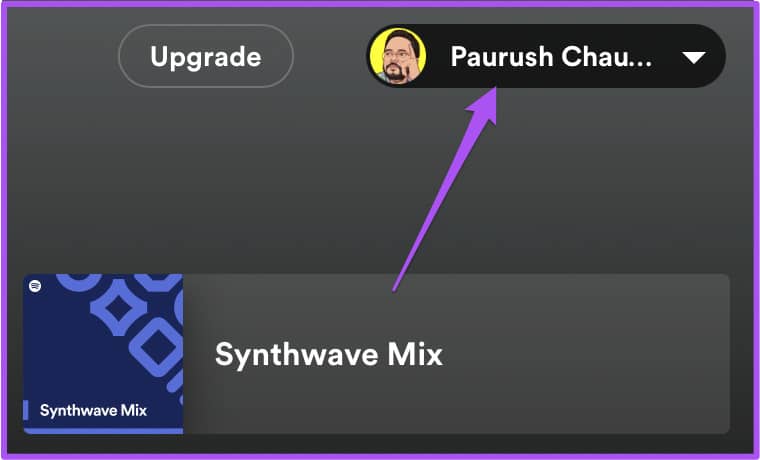
第 4 步: 从选项列表中选择帐户。
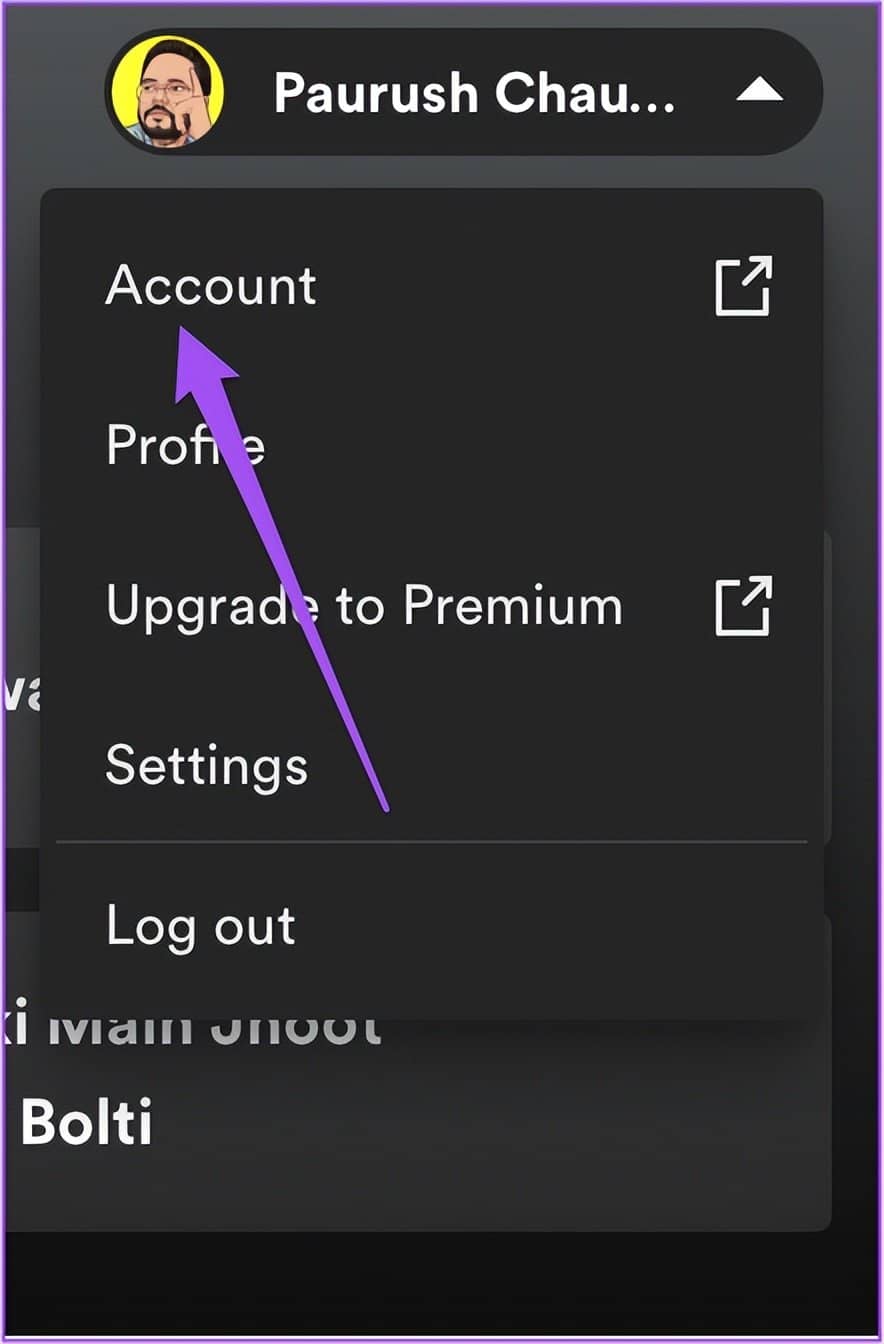
第 5 步: 在您的帐户页面上,确保从左侧菜单中选择了帐户概览。
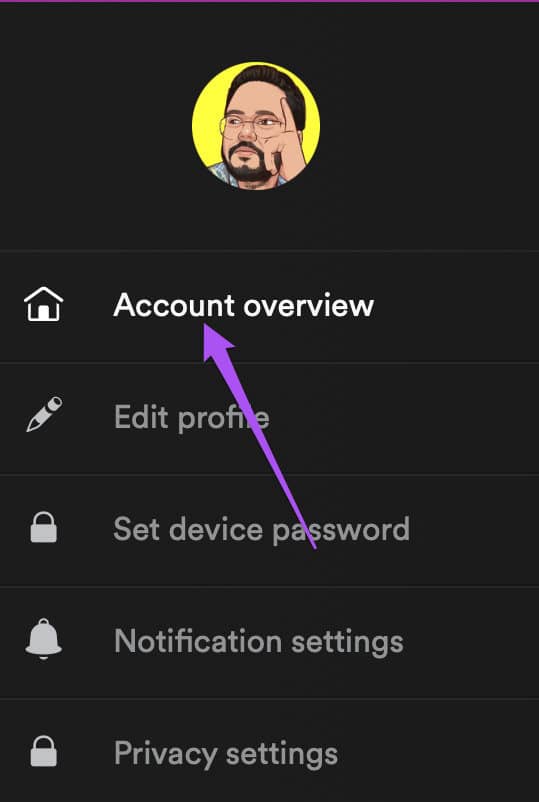
第 6 步: 向下滚动到页面底部,然后单击“随处注销”。

如何从移动设备上的 SPOTIFY 注销所有设备
Spotify Premium 让您可以选择在您的 Android 或 iPhone 上下载歌曲,然后离线收听。在继续执行这些步骤之前,我们建议您检查您是否在 Android 或 iPhone 上使用最新版本的 Spotify。
在 Android 上更新 Spotify
在 iPhone 上更新 Spotify
安装最新版本后,请按照以下步骤在 Android 和 iPhone 上使用 Spotify。
第 1 步: 在您的 Android 或 iPhone 上打开 Spotify 应用程序。
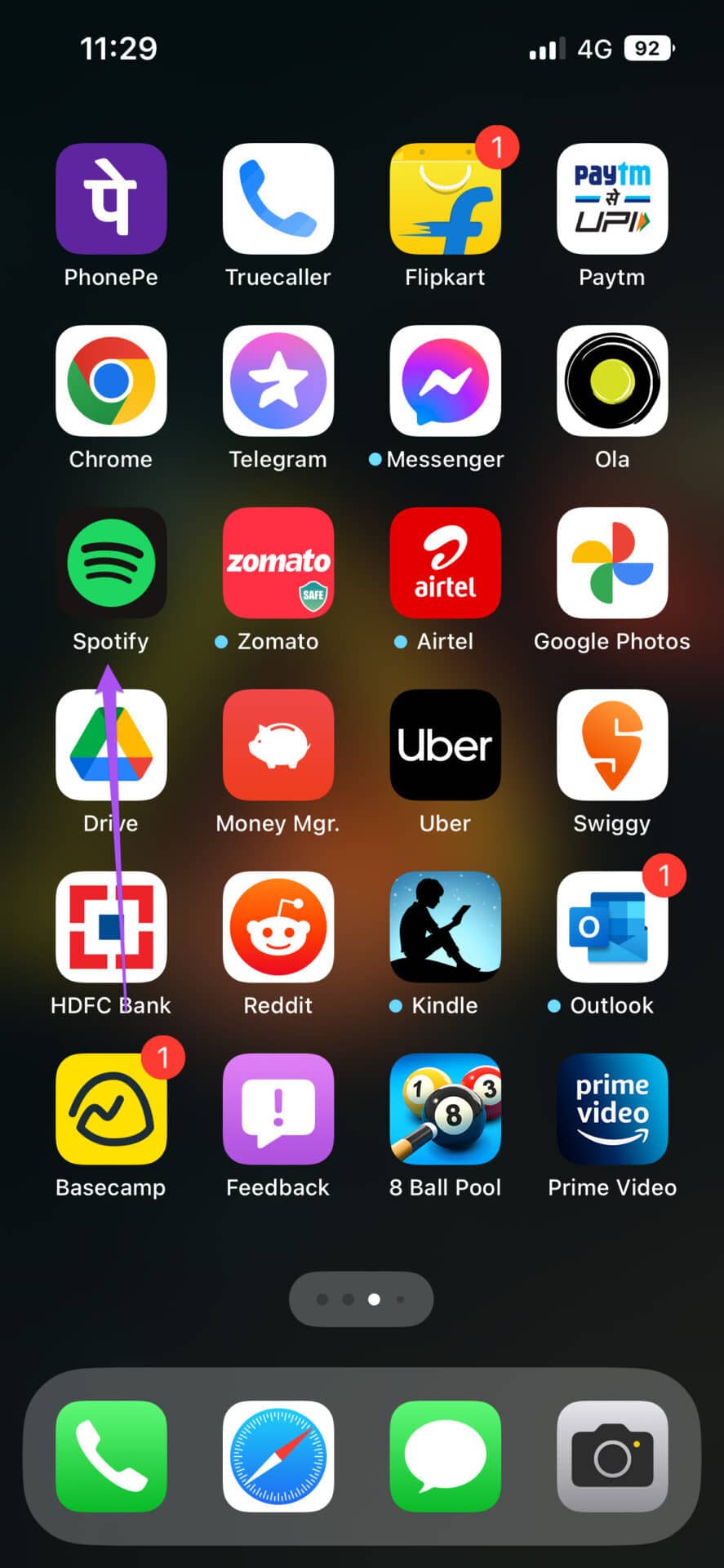
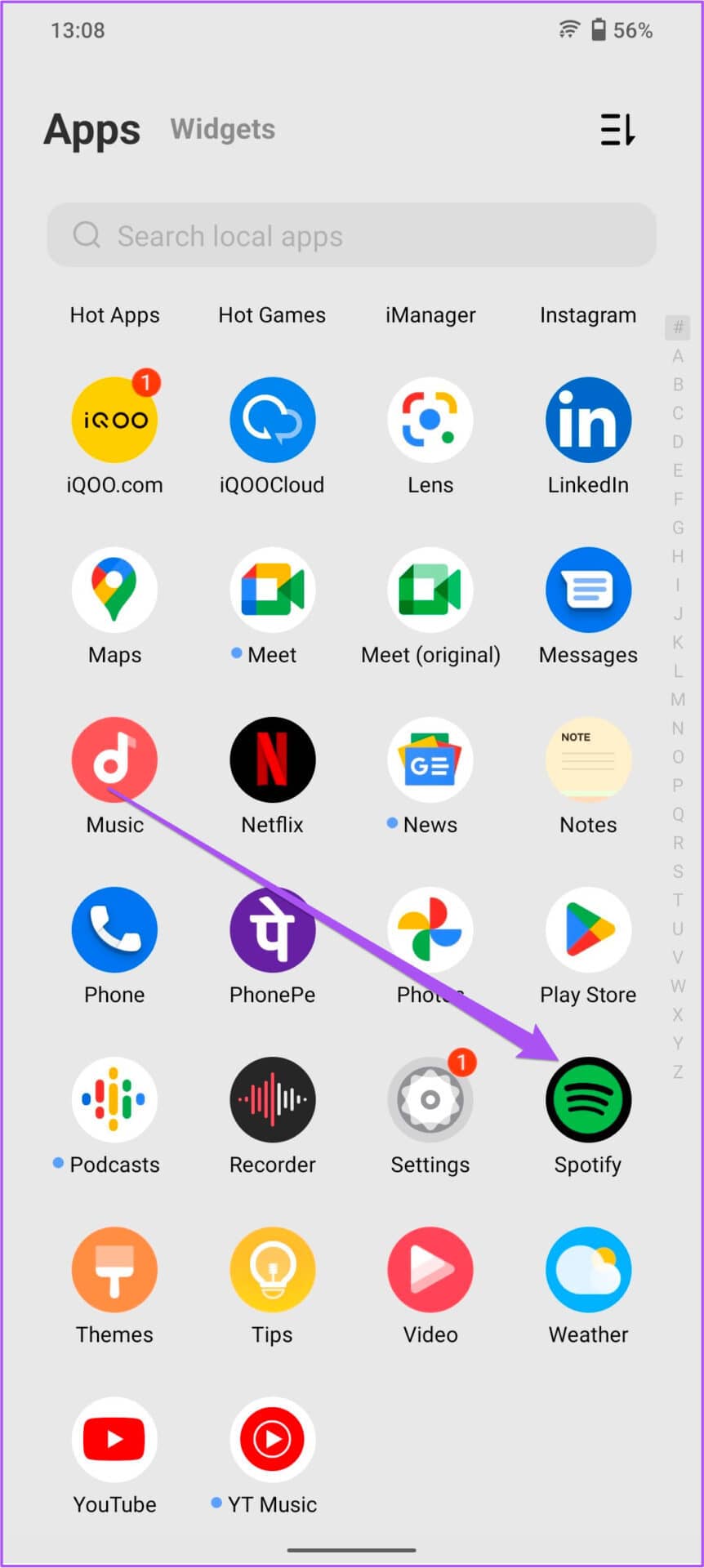
第 2 步: 点击右上角的“设置”图标。
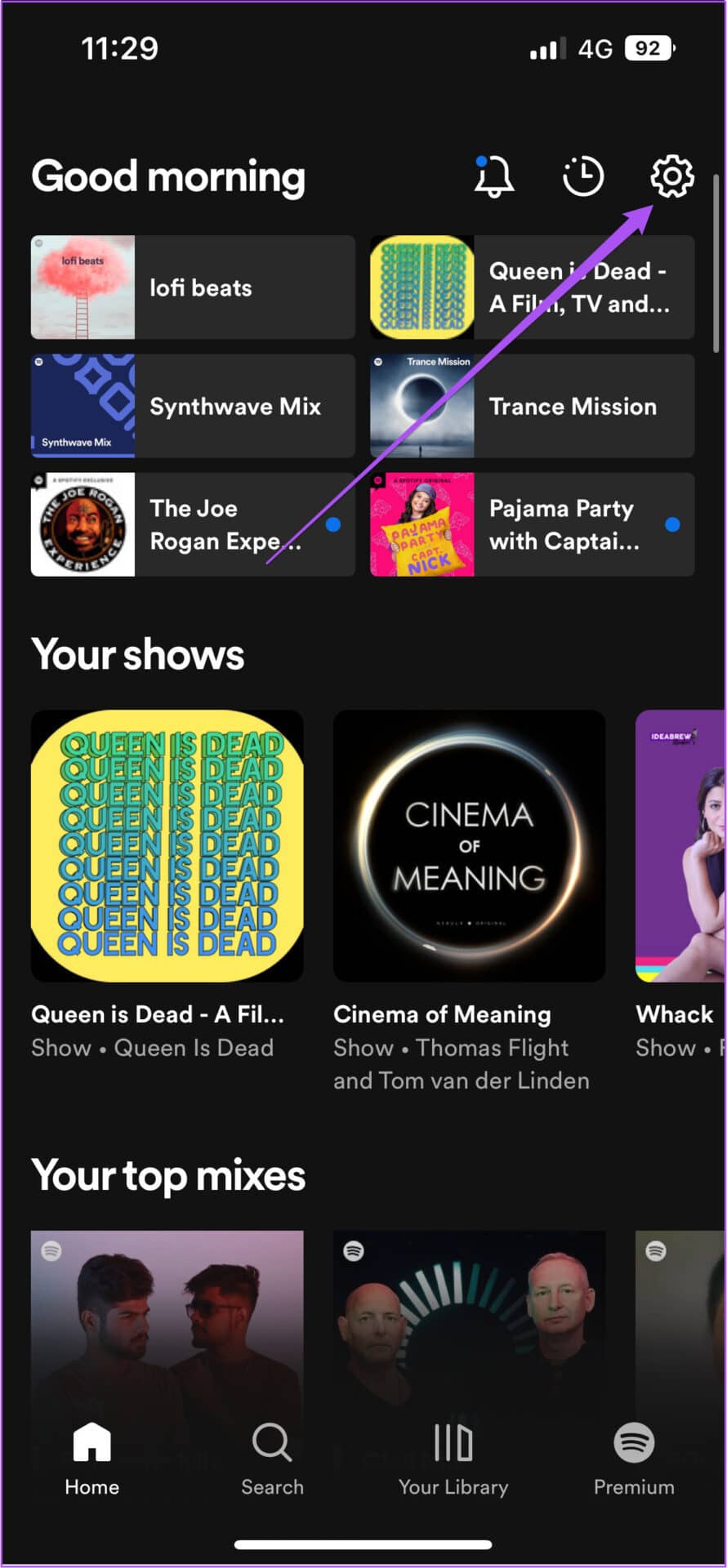
第 3 步: 在“设置”菜单中,向下滚动到底部并点击“注销”。
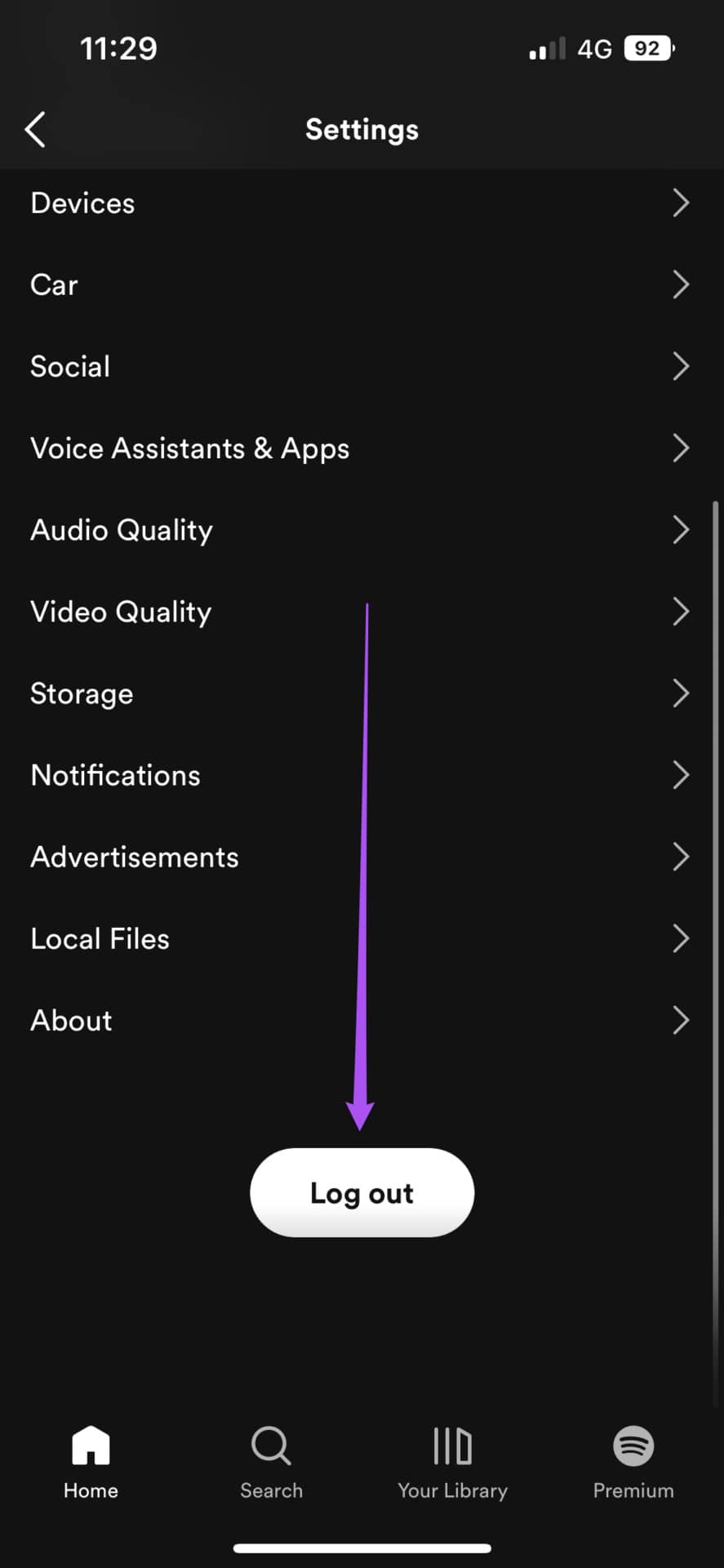
如果您遇到过此问题,还可以阅读我们关于Spotify 在 Android 和 iPhone 上不断暂停的最佳修复的帖子。
如何从桌面上的 SPOTIFY 注销所有设备
Spotify 应用程序也适用于 Windows 和 Mac 用户。您可以整理应用程序并享受聆听您喜爱的音乐。Windows 和 Mac 用户退出 Spotify 的步骤相同。
第 1 步: 在 Mac 或 Windows PC 上打开 Spotify 应用程序。
第 2 步: 单击右上角的个人资料图标。
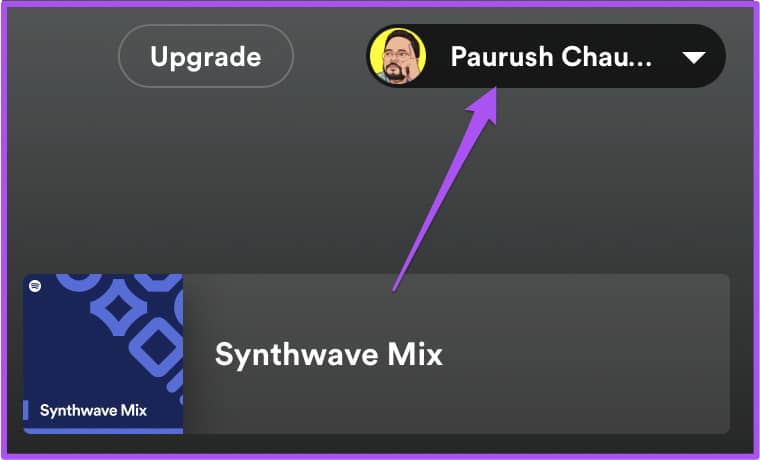
第 3 步: 从选项列表中单击注销。
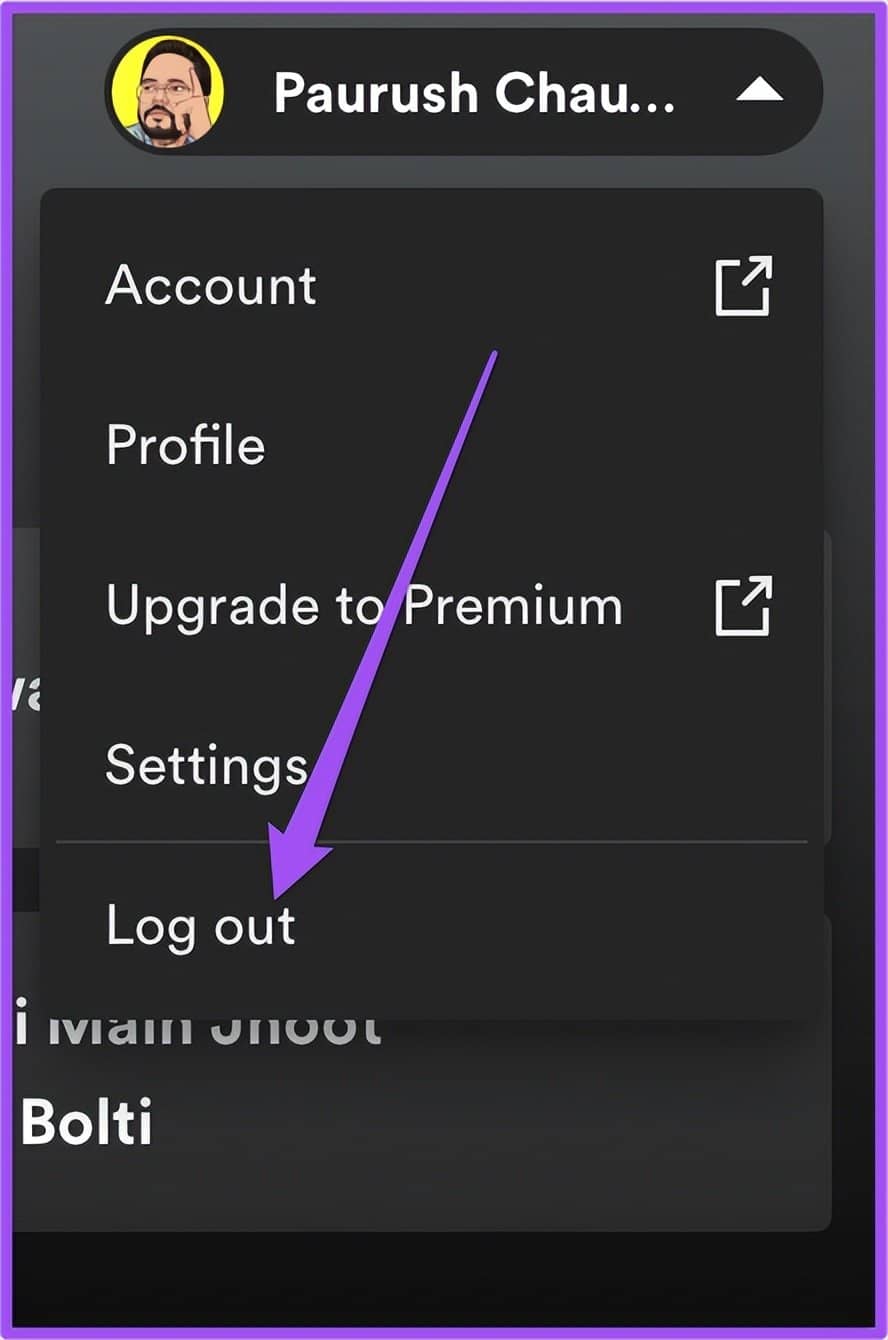
如何从 ANDROID TV 上的 SPOTIFY 注销所有设备
Android TV 用户还可以在 Spotify 应用程序上欣赏歌曲或观看视频播客。有很多 Spotify 原创播客可以在大屏幕上欣赏。在继续之前,请检查您是否在 Android TV 上使用最新版本的应用程序以避免错误体验。就是这样。
第 1 步: 转到 Android TV 上的 Play 商店。
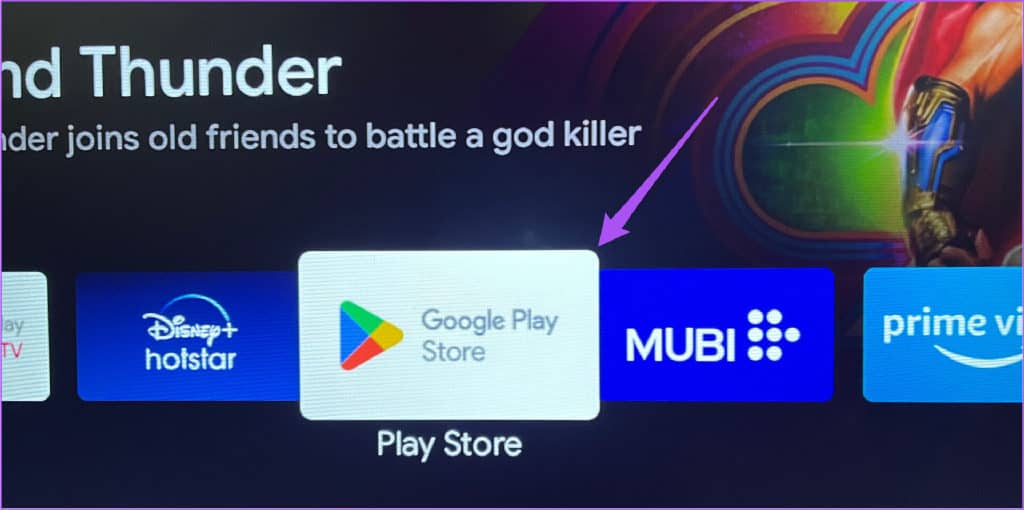
第 2 步: 从右上角选择您的个人资料图标。
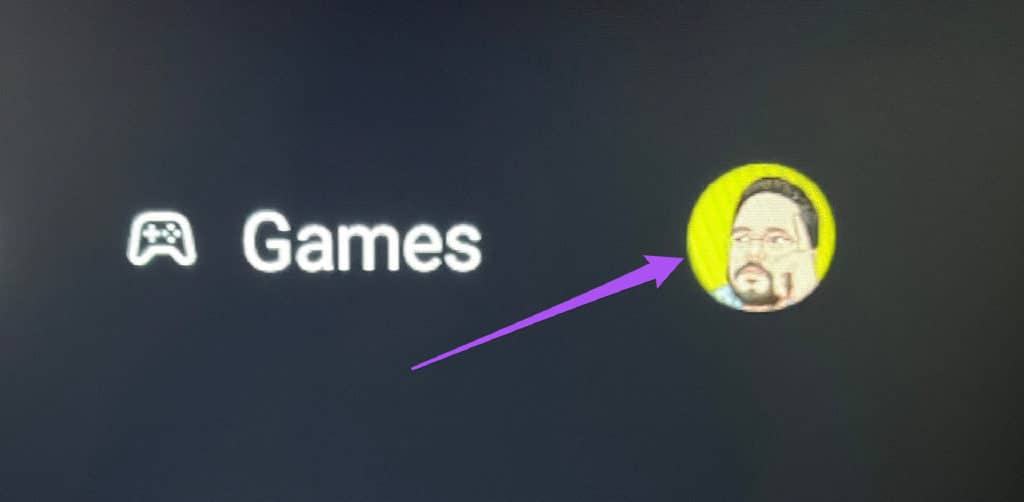
第 3 步: 从左侧菜单中选择管理应用和游戏。

第 4 步: 选择更新选项。
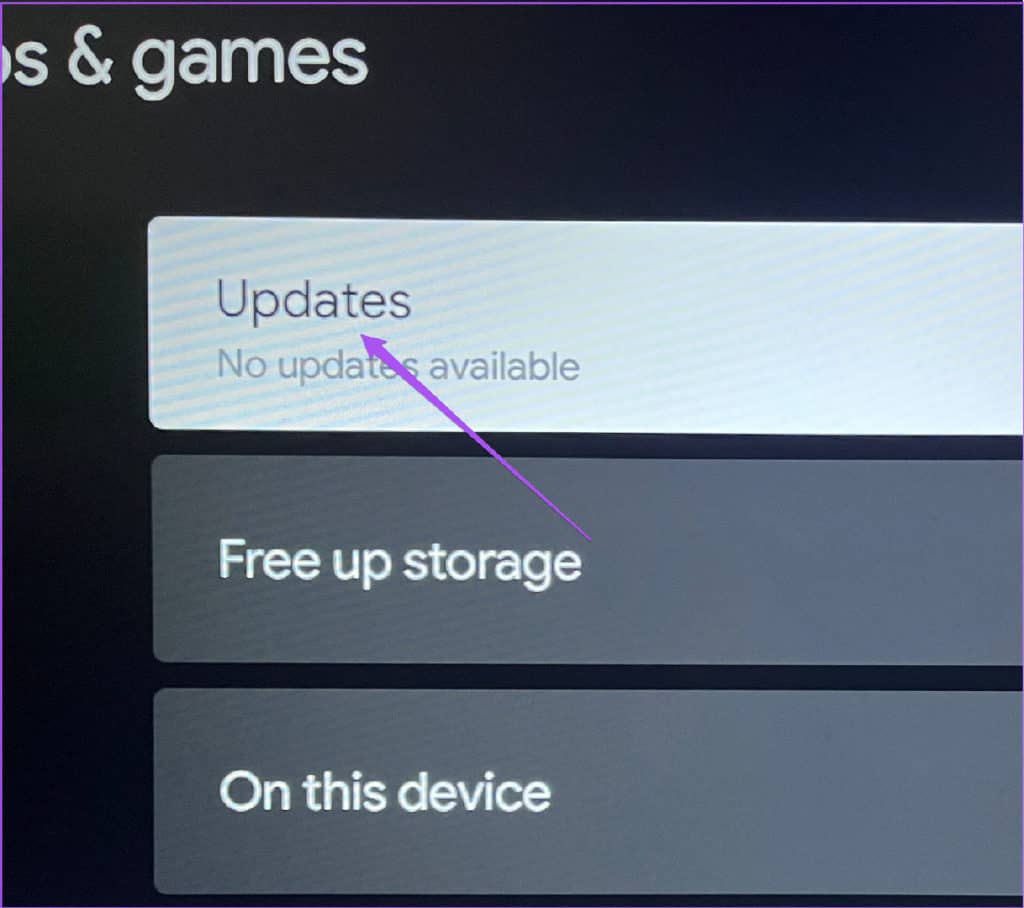
第 5 步: 选择检查更新。
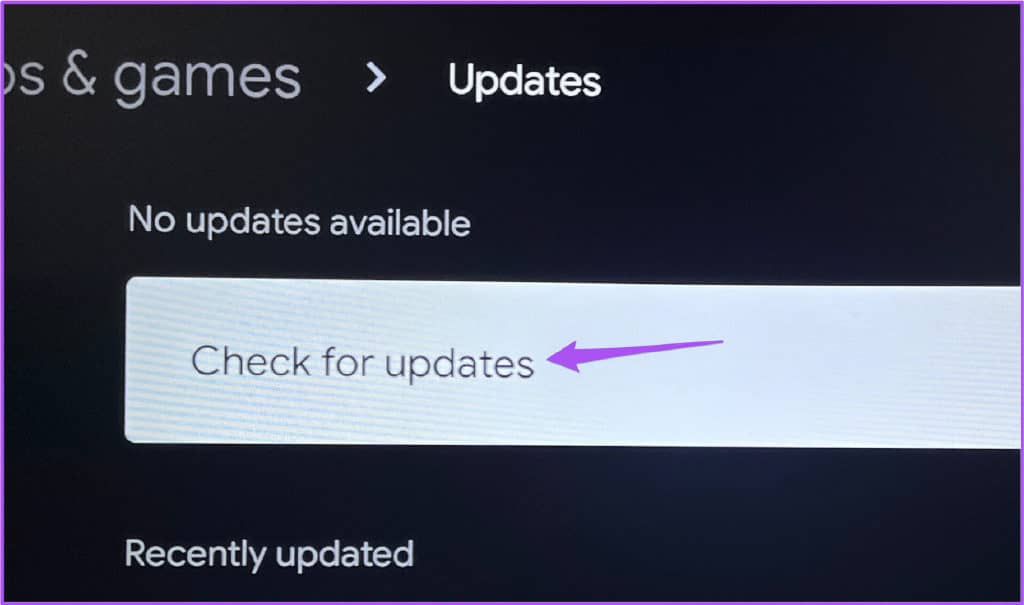
第 6 步: 如果有可用的更新,请在您的 Android TV 上下载并安装它。
以下是在 Android TV 上注销 Spotify 帐户的方法。
第 1 步: 在 Android TV 上打开 Spotify 应用程序。

第 2 步: 转到左侧菜单并选择“设置”。
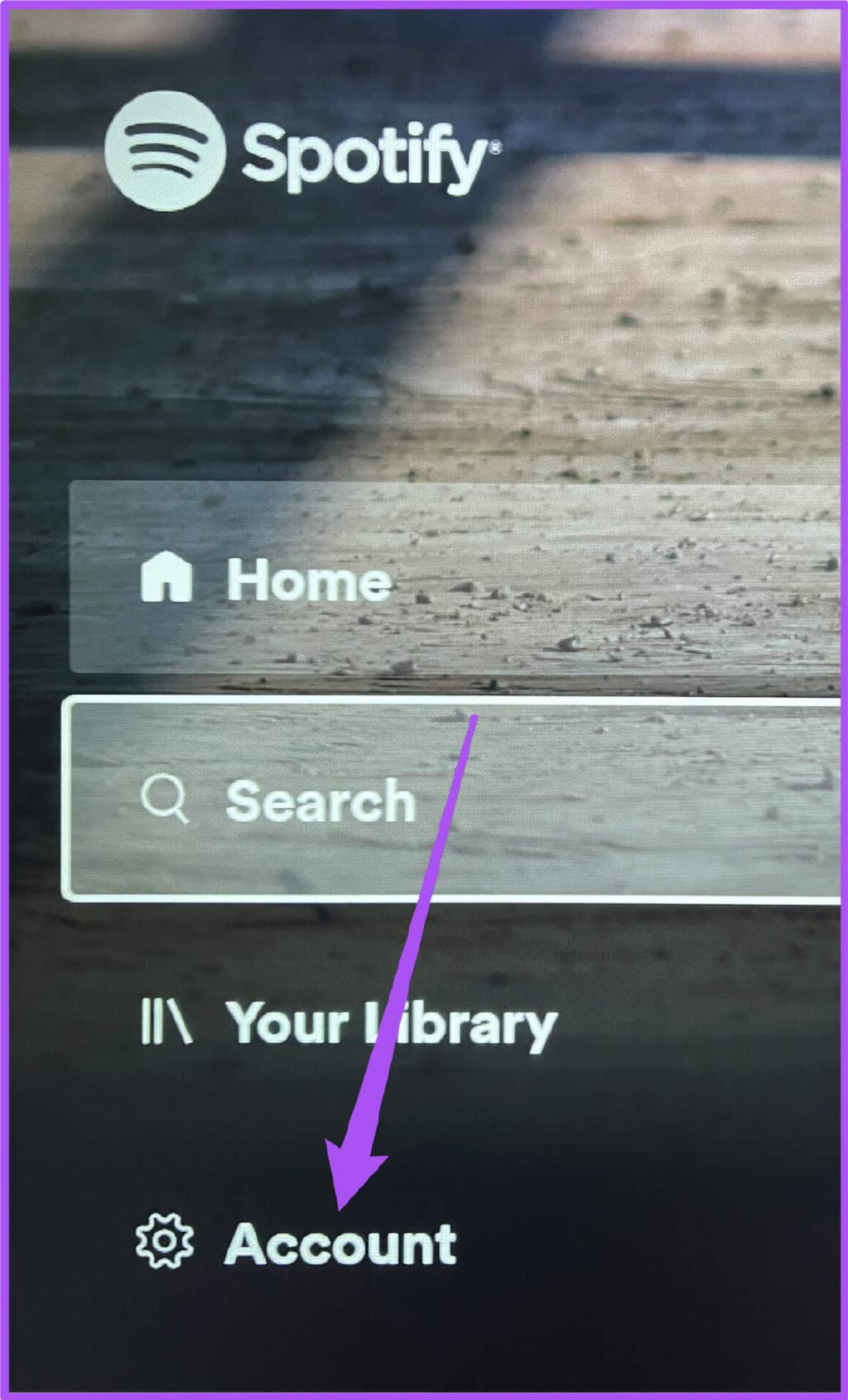
第 3 步: 在切换用户下选择在此设备上忘记我。
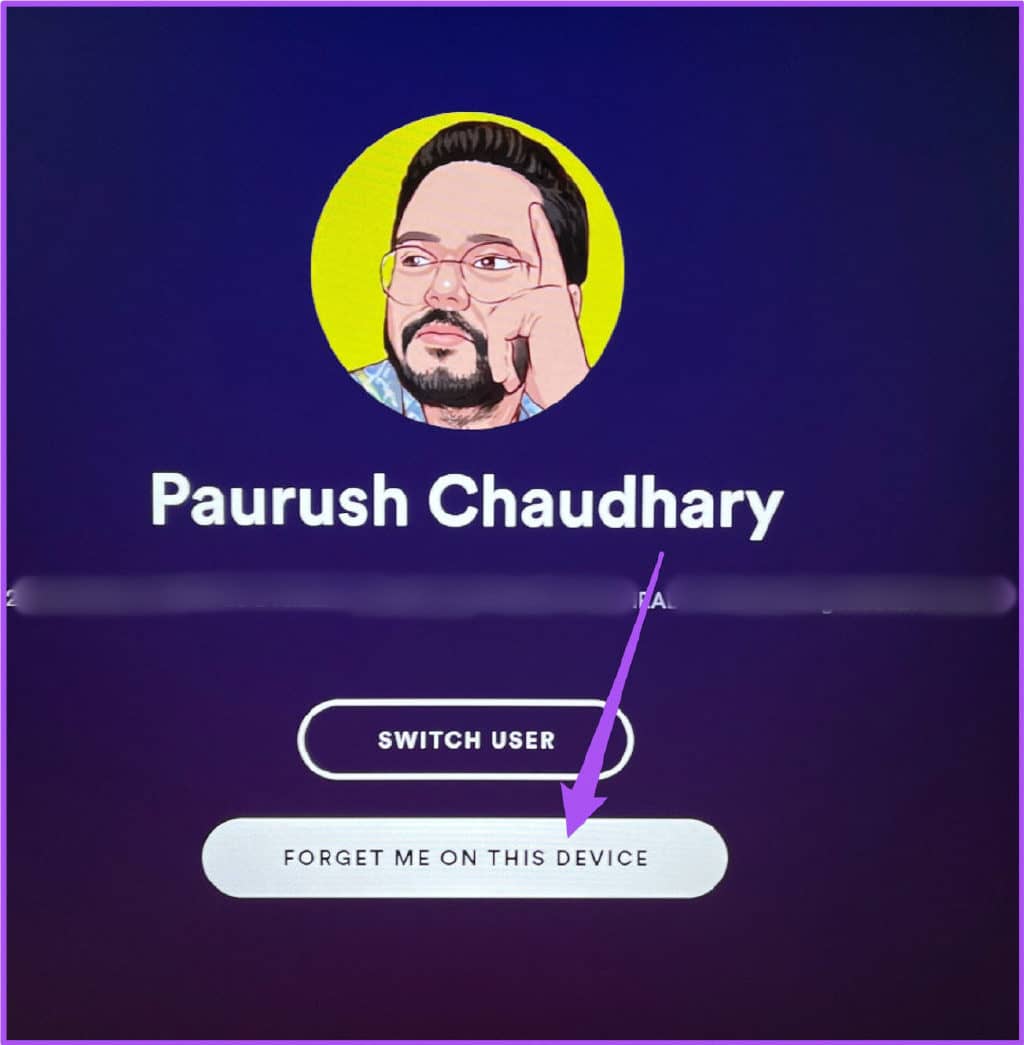
如果您在 Android TV 上遇到 Spotify 问题,我们已经编制了一份解决方案列表来修复Spotify 应用程序无法在 Android TV 上运行。
立即从 SPOTIFY 注销所有设备
在 Apple Music、Soundcloud 和 Amazon Music 等主要音乐流媒体平台中,Spotify 仍然是最大用户选择的首选。需要高速互联网连接才能以最佳质量播放音乐。如果您主要依赖有限计划的移动数据,您的使用量可能会超过每日限额。我们发布了一份指南,告诉您如何在使用 Spotify 时保存移动数据。您可以查看保存移动数据余额的步骤。







